시작/종료
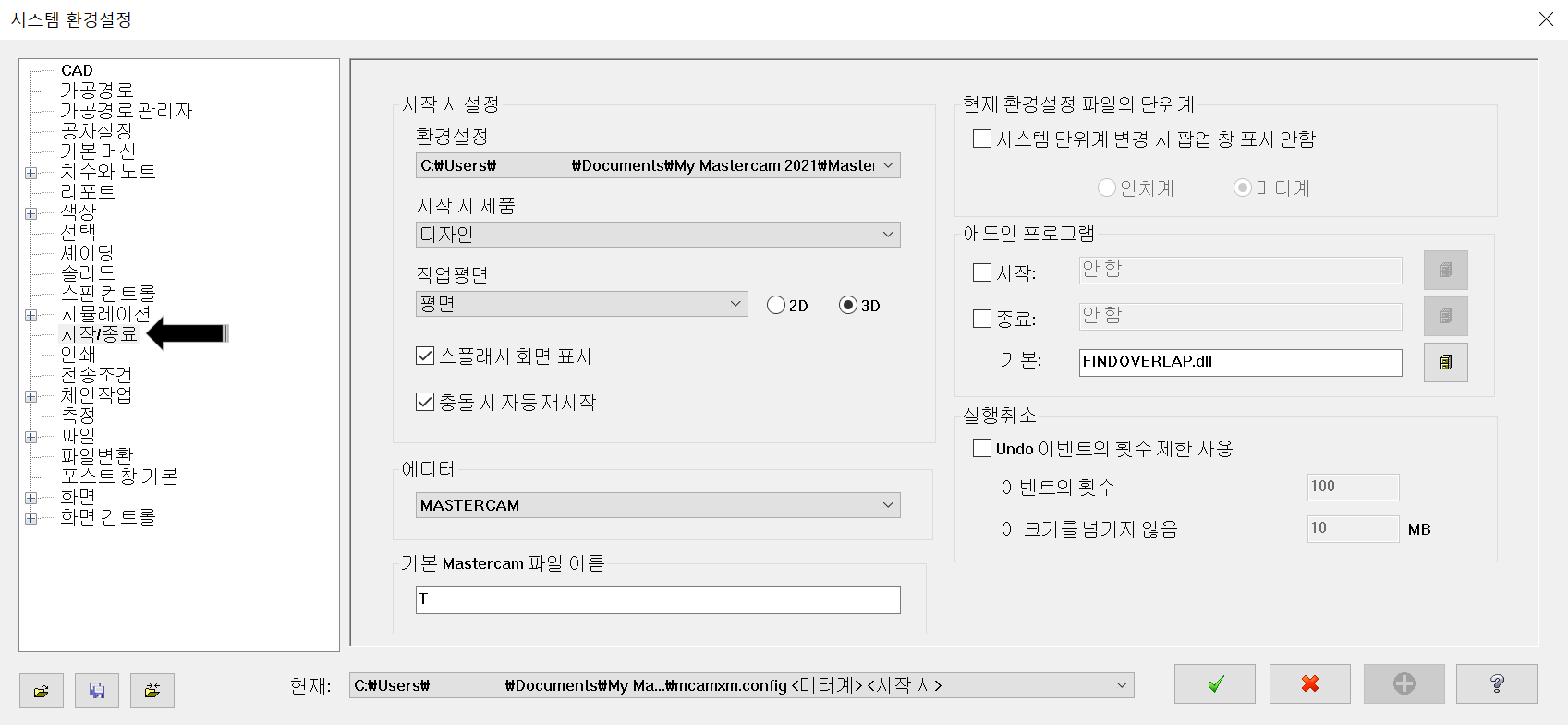
이 항목은 마스터캠 프로그램 실행과 종료 시 작업 준비 작업과 종료 관련 설정입니다.
시작 시 설정
환경설정

마스터캠 은 초기 설치 후 두 가지 환경설정 저장 파일을 제공합니다.
mcamx.config : 인치 규격 기반 환경 설정 파일
mcamxm.config : 미터 규격 기반 환경 설정 파일
위 와 같이 인치계 와 미터계 을 구분하여 두 가지 을 제공 선택하여 사용 가능합니다.
* 환경설정 창 하단의 현재 : ****. config 파일 표시와 같이 여기서 선택된 환경 파일 이 마스터캠 실행 시 적용되는 환경 파일을 표시합니다.

* 간단히 작성 도면의 인치계이나 미터계 선택을 여기서 합니다. (우리는 당연히 미터계 을 선택하여야 합니다.)
* 만일 별도의 환경 설정 (환경 설정을 구분하여 사용해야 하는 경우)을 두길 원하면 위 이미지의 왼쪽 3개 아이콘을 이용하여 저장 사용하시면 됩니다.

열기 : 미리 저장된 (환경설정 에는 등록 하지 않은) 환경설정 파일을 선택하여 불러드립니다.
불러드리면 그 환경설정 파일내용 대로 새로 설정됩니다.

저장 : 현재 설정되어 있는 환경설정 파라미터 내용을 새로운 파일 또는 해당 파일로 저장합니다.
별도 이름으로 저장 가능합니다.

환경설정 파일 저장 경로는 해당 드라이브 - 사용자 폴더 - 사용자명 - 문서 - 해당 마이 마스터캠 폴더 - 마스터캠 폴더 - 설정 폴더입니다. (위 이미지 내용을 참고하세요)


연결 : 현재 설정된 환경설정 내용과 연결될 별도 의 지정 환경설정 파일 내용 과 합체 (병합)을 합니다.
간단히 얘기 하면 지정 설정된 환경 설정 파라미터에 별도로 저장된 다른 환경 설정의 파라미터 을 섞고 싶어서 아래와 같은 선택 창에서 별도의 환경 설정 파일에서 연결(내용 복사) 할 항목을 체크하면 그 파라미터 내용 이 현재 환경 설정에 병합(변경) 됩니다.

* 단 아래 선택 칸 과 같이 같은 단위계끼리 병합을 권합니다. (단위계 가 관계없는 항목은 문제없습니다.)
시작 시 제품

마스터캠 시작 시 제품 형태(툴바 형태)를 지정합니다.

각 항목의 차이는 머신 정의와 가공 경로 툴바 가 각 머신에 따라 변경됩니다.

즉 디자인 은 도면 작성에 충실하여 머신 정의 , 가공 경로 툴바 가 출력되지 않습니다.
라우터 , 밀링 , 선반 는 각 해당 머신 이 지정되며 해당하는 가공 경로 툴바 가 표시됩니다.
와이어는 해당 머신 정의는 표시되나 가공 경로 툴바는 표시되지 않습니다.
작업 평면
마스터캠 시작 시 작업 평면(작업화면) 이 지정된 평면으로 먼저 지정됩니다.
즉 화면 작업 평면 이 해당 평면으로 시작합니다.
아래 육면체 표시 방향을 평면 이름과 평면 좌표 표시로 구분합니다.
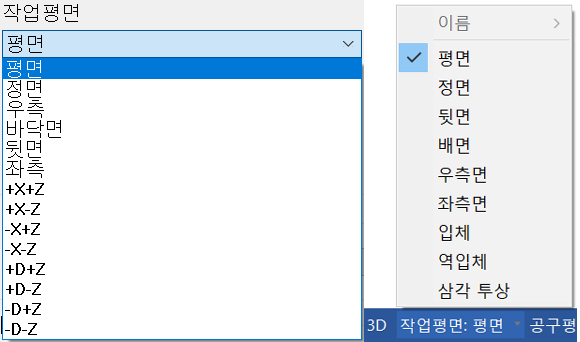
스플래시 화면 표시
마스터캠 시작 시 처음 표시되는 창입니다.
해당 마스터캠 라이선스 번호 , 라이센스 종류 , 사용자 종류 , 유지보수 만료일자 , 버전 등 이 표시됩니다.
이 을 체크 해제하시면 마스터캠 실행 시 표시되지 않고 바로 작업 화면으로 진행합니다. (조금 빠름)

충돌 시 자동 재시작
만일의 경우 마스터캠 이 오류 등 이유로 프로그램 충돌이 발생하여 더 이상 프로그램 진행을 할 수 없는 경우 마스터캠 충돌 보고 창 을 출력하면 마스터캠 이 종료됩니다. (이때 현 작업 상황은 저장되지 않습니다.)

이후 확인(OK)을 클릭하면 다음과 같은 화면 이 출력합니다.
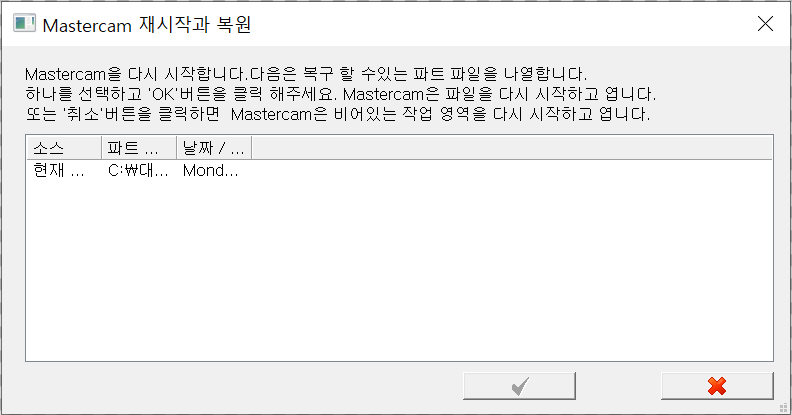
마스터캠을 재시작하는데 복구할 수 있는 파일을 표시하면서 메시지대로 선택 후 확인을 클릭하면 해당 복구 가능 파일 (마지막으로 저장된 파일 또는 자동 저장 설정 시 마지막 자동저장 파일) 이 마스터캠 재시작 시 같이 열립니다.
취소하시면 빈 작업 환경으로 마스터 캠 이 시작됩니다.
그래서 만일 이러한 과정 이 불필요하시다면 체크 해제하시면 마스터캠 충돌(오류) 발생으로 재시작하더라도 위 화면 은 출력되지 않고 바로 마스터캠 이 실행합니다.
에디터

에디터는 마스터캠에서 캠 작업 완료 후 가공 데이터 (G-CODE)을 출력하는 것 이 원래 임무입니다.
그래서 완료된 가공 테이터 (G-CODE)을 마스터캠 이 출력하면 (그래서 환경설정 도 출력 항목이 따로 있습니다.) 그 가공 데이터 을 확인 또는 편집하여야 할 과정 이 필요합니다.
그러므로 출력된 가공 테이터 을 살펴볼 별도 에디터(편집기)를 사용자가 원하는 헤다 프로그램으로 설정하는 항목입니다.
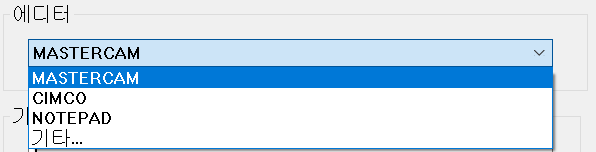
MASTERCAM : 마스터캠에서 기본 제공하는 Code Expert이라는 프로그램을 통하여 가공 데이터 을 편집합니다.
CIMCO : 심코 라 불리는 G-CODE 편집에 특화된 편집기입니다.
보통에 경우 많이 선택하여 사용하며 기본적으로 마스터캠에 포함되어 있는 버전 은 특수기능 (백 플렛, 시물레이션 , 머신 설정) 이 제외된 버전입니다.
* 만일 정상적인 절차로 설치된 심코 가 있을 경우 이것을 선택하면 마스터캠의 기본적인 심코 버전 말고 별도 해당 심코 (프로그램 등록된)로 열립니다.
NOTEPAD : 노트패드 윈도의 기본 편집기이며 단순 텍스트 편집기 이며 가공 테이터 관련 기능 은 없습니다.
기타 : 위 3가지 지정된 프로그램 외로 사용자 가 원하는 프로그램을 지정하여 가공 테이터 출력 시 편집기로 설정할 수 있습니다.
기본 MASTERCAM 파일 이름

이 항목은 마스터캠 파일 (*. MCAM)을 저장 시 별도의 설정 없이 저장 창의 저장 파일 명 입력 칸에 우선적으로 여기 입력된 파일 이름을 디폴트로 설정합니다.

현재 환경설정 파일의 단위계
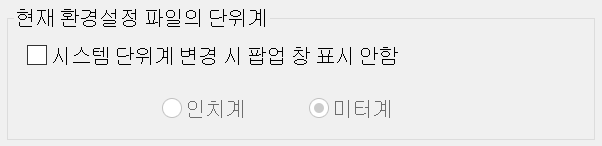
이 항목은 단위계 변경 시 (환경설정이나 단위계 가 다른 도면 불러올 시) 해당 단위계 변경 팝업창의 표시 설정입니다.

만일 "시스템 잔 위계 변경 시 팝업 창 표시 안 함"에 체크하시면 단위계 변경 시 해당 팝업 창 이 표시되지 않습니다.
그리고 하단의 인치계 , 미터계 선택 란 이 활성화됩니다. (평상시 비활성화됩니다.)
만일 작업 중 단위계 을 변경하면 위 팝업창 이전에 다음과 같은 경고 창 이 출력됩니다.


애드인 프로그램

애드인 프로그램 은 마스터캠의 기본 기능 외로 특별 기능을 실행 가능케 하는 별도 프로그램입니다.
이러한 프로그램을 실행 준비 을 돕는 설정입니다.

시작 : 해당 에드인 프로그램을 별도 지정 없이 마스터캠 실행 시 자동 실행합니다.
종료 : 해당 에드인 프로그램을 별도 지정 없이 마스터캠 종료 시 자동 실행합니다.
* 어떠한 특정 에드인 프로그램을 실행 또는 종료 시 자동실행하고자 할 때 지정하여 등록합니다.
기본 : 이것은 자주 쓰는 에드인 프로그램을 지정 하여 마스터캠 에드인 프로그램 실행 을 지령시 해당 에드임 프로그램 을 먼저 실행 입력 칸 에 표시합니다.
* 위 이미지는 중복 도형 요소 검색 삭제하는 에드임 프로그램 명칭입니다.
실행 취소
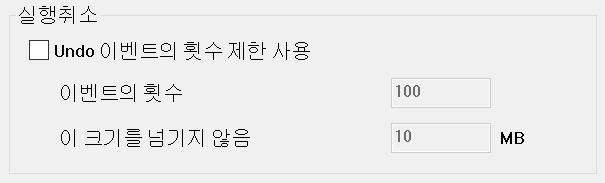

UNDO는 마스터캠 도형 요소 생성과 관련하여 지령의 실행 취소 또는 실행 복귀 기능을 말하는 것입니다.
* 다만 도형 요소 관련하여 적용되며 가공 경로와 환경설정 에는 적용되지 않습니다.
그러한 UNDO 기능 은 사용 가능 환경이 일정 한 메모리 공간을 유지하여야 하므로 적은 램 용량으로 작업하는 환경에 경우 시스템 저하의 원인 이 될 수 있습니다.
그러므로 UNDO 이벤트의 횟수 을 제한 하면 적은 양의 시스템 메모리 을 사용 하므로 시스템 저하 을 방지 할수 있습니다.
이에 따라 UNDO 이벤트 의 횟수 제한 사용을 체크하시면 이벤트 횟수 (UNDO 가능 횟수)을 제한할 수 있으며 횟수 외로 메모리 용량 "이 크기를 넘기지 않음" 항목에 메모리 용량 을 MB 단위 로 입력 하여 사용 용량 을 제한 할수 있습니다.
* 현재로서는 램 용량 8G 미만의 시스템에 적용되며 16G 이상 시스템은 큰 영향을 미치지 않습니다.
* 경우에 따라 대용량의 도형 요소 (큰 도면) 을 삭제 , 수정시 시스템 저하 가 발생 할수 있습니다.
인쇄

이 항목 은 도형요소 (도면)을 인쇄 하기 위한 설정입니다.

설정 내용 은 인쇄 실행 관련 설정은 해당 인쇄 명령 실행 화면에 있고 여기서 설정하는 것은 출력되는 도면의 선에 대한 굵기 설정입니다.
선 굵기
도형 속성 사용 : 해당 도형 속성(선의 굵기)이 그대로 인쇄에 반영됩니다. (화면 선 굵기 그대로 인쇄됨)
일정한 선 굵기 사용 : 전체 도형 요소 출력 시 선 굵기 을 일정한 굵기로 인쇄합니다.
(입력 단위는 프린터 픽셀 단위입니다.)

색상으로 선 굵기 매핑 : 오토 캐드의 경우처럼 해당 도형 요소 색상 0 ~ 255(선 색상)에 따라 각각 선 굵기 을 지정 가능합니다.
체크 시 각 색상별 선의 굵기 을 아래 선 굵기 종류 중 에서 선택 하여 지정 합니다.

전체 설정 : 이러한 선굵기 을 하나의 선 굵기로 전체 설정할 경우 사용합니다.
인쇄 옵션
색상 : 만일 흑백 인쇄 가 아니고 컬러 인쇄 을 원하는 경우 선택합니다.
(다만 이 설정보다 프린터 설정이 우선 시 되므로 실제 사용할 필요는 없습니다.)
이름/날짜 : 인쇄되는 페이지에 마스터캠 파일 명과 날짜 등의 기재 을 상단에 할 경우 선택합니다.
화면정보 : 인쇄 시 인쇄물에 화면정보 (작업 평면 이름 , 좌표축 , 배율 정보 등)을 표시할 것을 선택합니다.
(실제 인쇄 방식 설정 은 인쇄 지령 창에서 설정합니다.)
점선 안의 배율
인쇄 시 도형 요소 중 실선 외 점선의 경우 점선 크기(간격)에 대한 크기 을 설정합니다.
* 화면에 인쇄되는 점선 크기에 대한 비율입니다.
* 이는 마스터캠 화면상 으로는 점선이 보이나 매우 작은 크기(전체 도면 대비)로 인하여 인쇄 시 보이지 않는 경우 지정합니다.
기존의 모든 프린터에 적용
시스템 프린터가 여러 가지인 경우 해당 프린터에 전부 동일하게 적용하게 합니다.
전송 조건

이 항목은 마스터캠 이 설치된 컴퓨터 시스템과 머시닝 장비와 의 통신 (가공 데이터 전송) 하는 프로그램과 전송 방식 설정입니다.
* 이것은 나중에 DNC 전송 설명시 따로 설명하겠습니다.
전송 조건
가공 데이터 전송에 사용할 프로그램을 선택합니다. 기본적으로 심코 DNC (CIMCODNC)가 지정되어 있고 별도 사용자가 지정하는 전송 프로그램 이 있으면 여기서 등록하여 사용합니다.
* 보통의 경우 여기서(마스터캠에서 머시닝 장비로) 가공 테이터 을 전송 하지 않고 별도 의 가공테이터 프로그램(CIMCO EDIT) 에서 가공 데이터 을 편집 확인 후 그 가공테이터 편집 프로그램에서 해당 머시닝 장비로 전송하는 방법을 사용합니다.
* 이유는 만일 직접 전송하면 가공 데이터 확인 절차 없이 바로 전송 시 문제 발생 요지 가 있어 확인 후 전송하기 때문입니다.
외부 데이터 전송 설정 은 이러한 관계 (머시닝 장비 지정) 등 을 설정하는 입력 창입니다.

'마스터캠 2021 기능 교육 자료(초안) > 마스터캠 을 처음 설치 하고 살펴보아야 할 일' 카테고리의 다른 글
| 마스터캠 2021 환경 설정 에 관하여 -9 (파일) (0) | 2022.11.12 |
|---|---|
| 마스터캠 2021 환경 설정 에 관하여 -8 (체인작업 , 측정) (0) | 2022.11.06 |
| 마스터캠 2021 환경 설정 에 관하여 -6 (솔리드 , 스핀컨트롤 , 시물레이션) (2) | 2022.10.30 |
| 마스터캠 2021 환경 설정 에 관하여 -5 (선택 , 셰이딩) (0) | 2022.10.29 |
| 마스터캠 2021 환경 설정 에 관하여 -4 (리포트 , 색상) (0) | 2022.10.23 |


